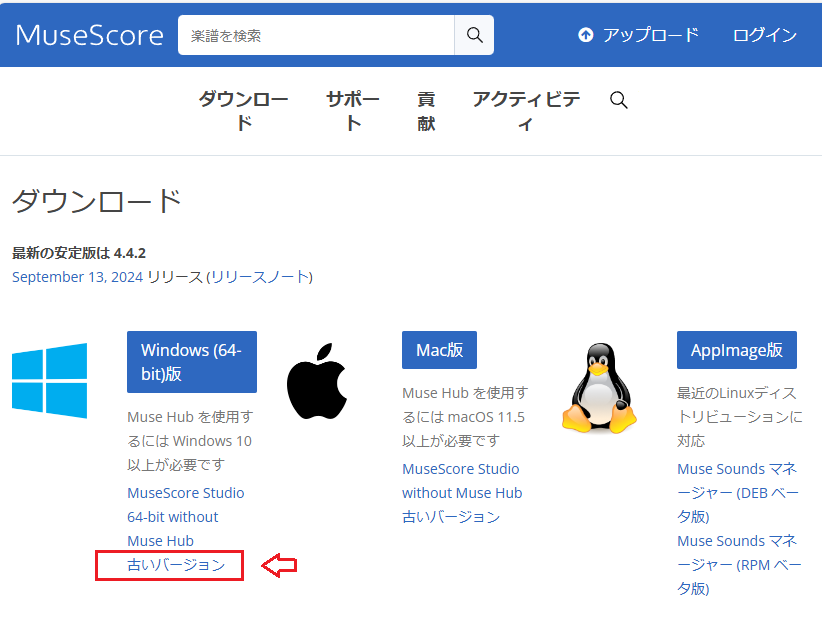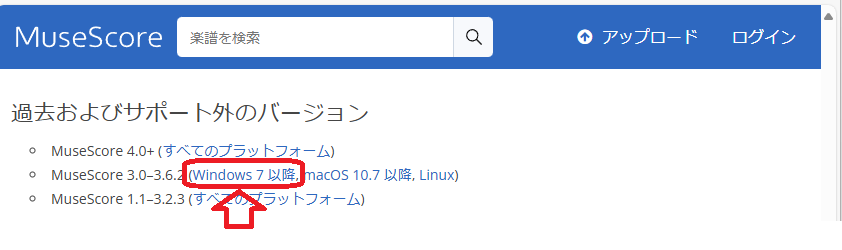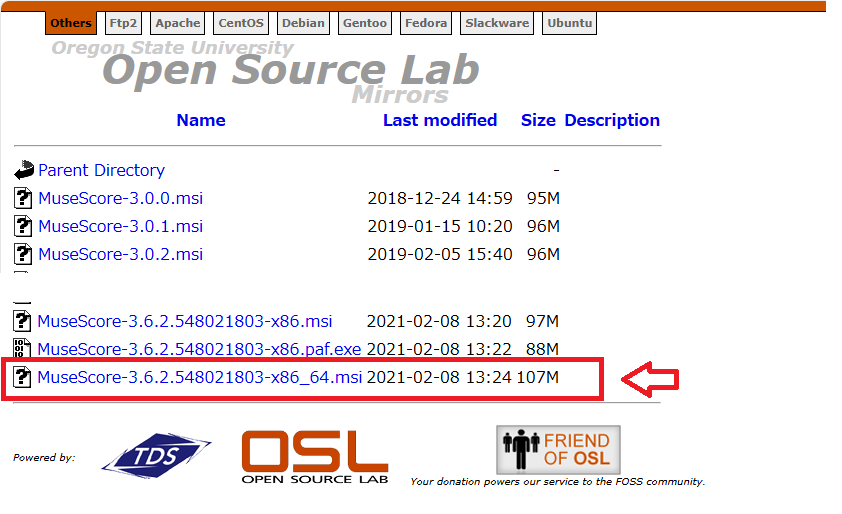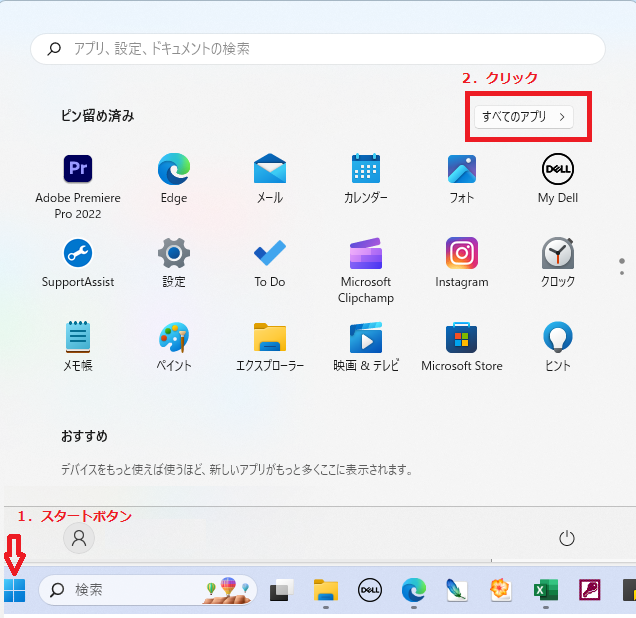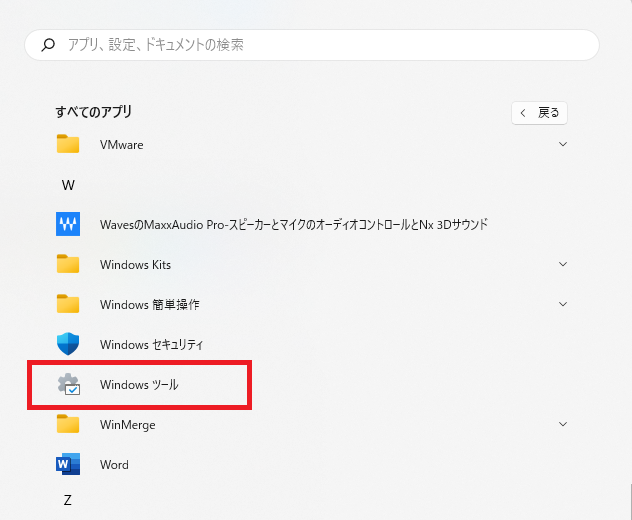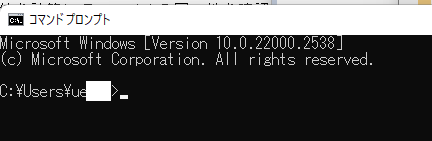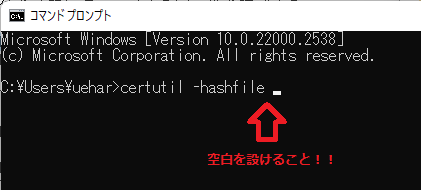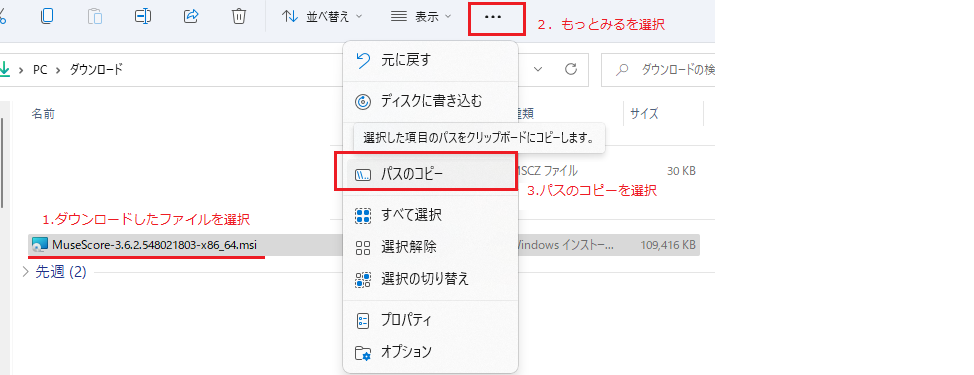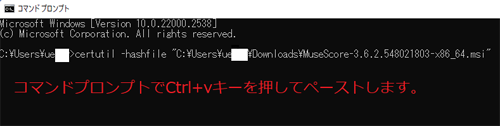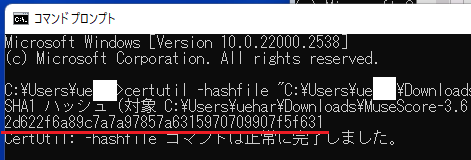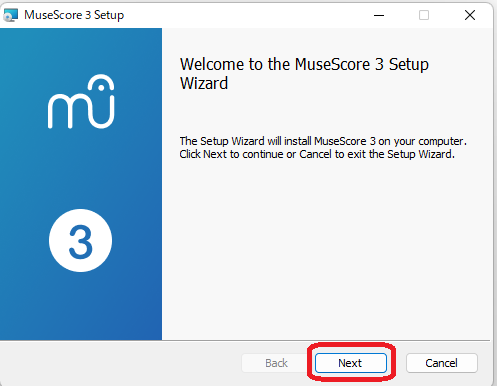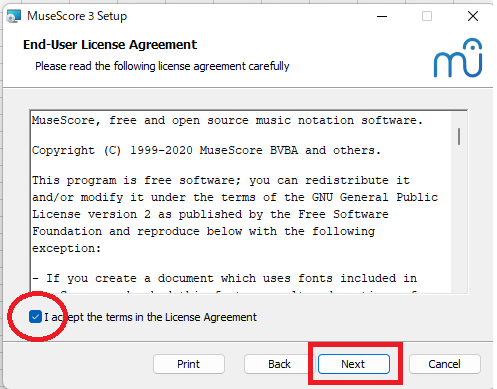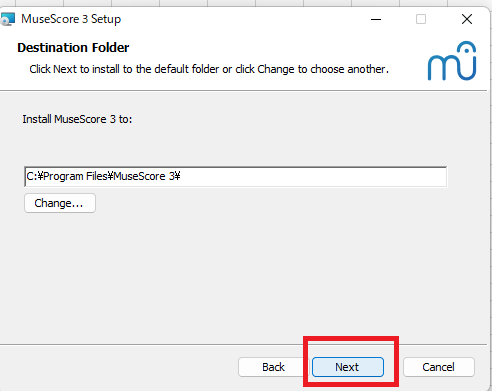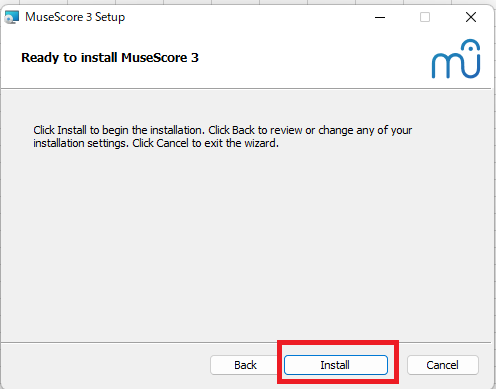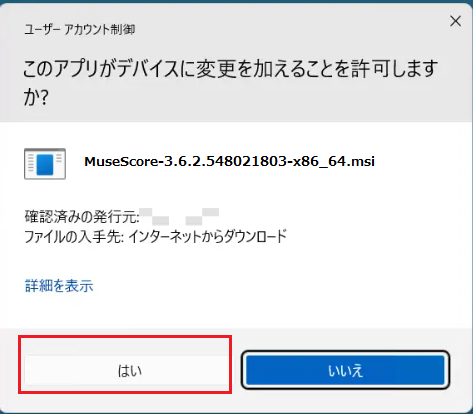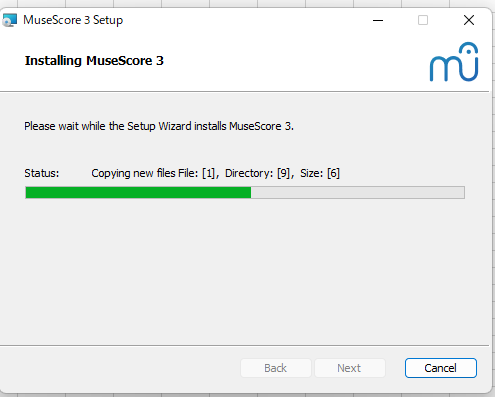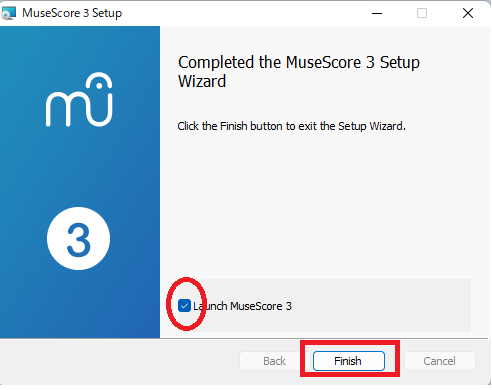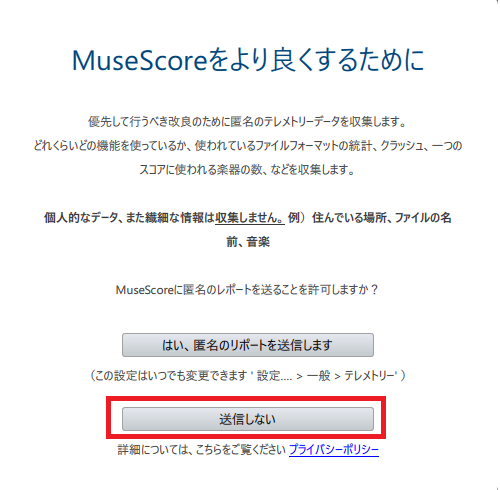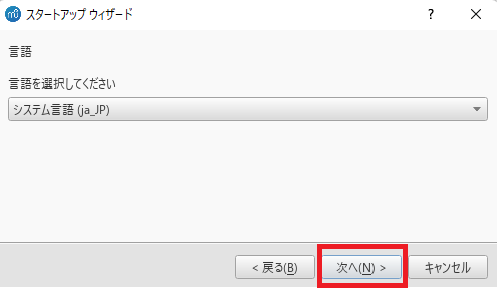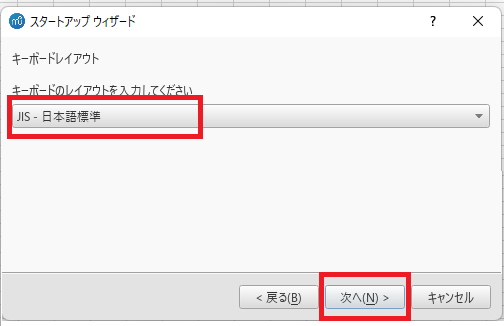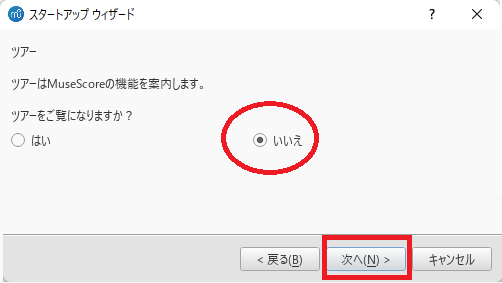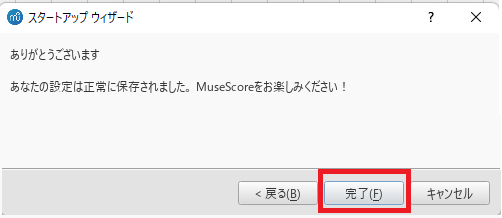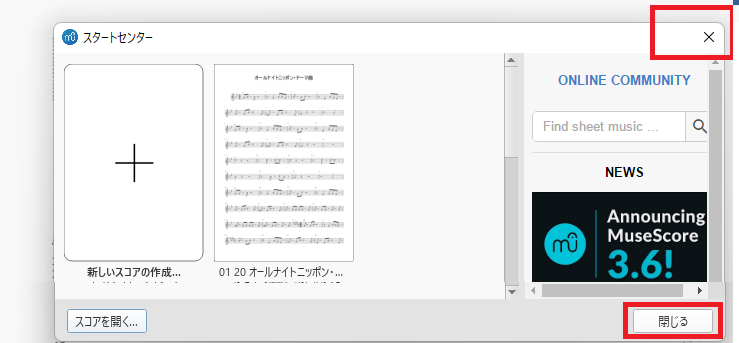たながぁのMuseScore3インストール手順
一.MuseScore3のダウンロード方法
1. MuseScoreの公式サイト(
https://musescore.org/ja/download
)からダウンロードします。
※109Mサイズなので、ダウンロードにはかなりの時間がかかります。
2. 古いバージョンをクリックします。
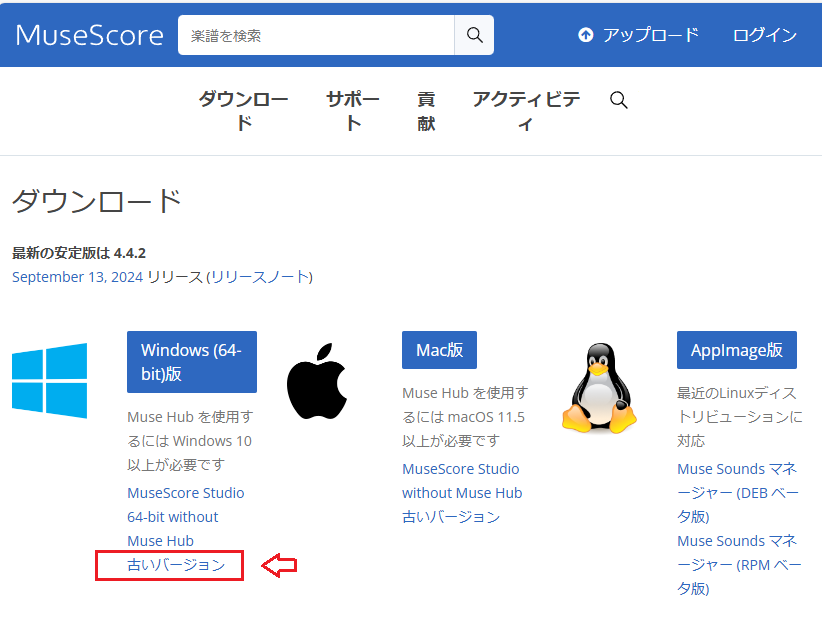
3. MuseScore 3.0–3.6.2 のWindows 7 以降をクリックします。
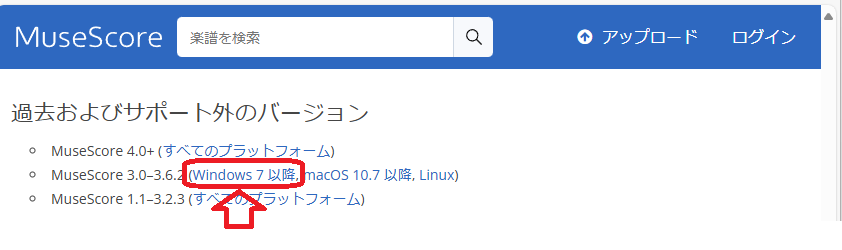
4.一番したにあるMuseScore-3.6.2.548021803-x86_64.msiをクリックします。
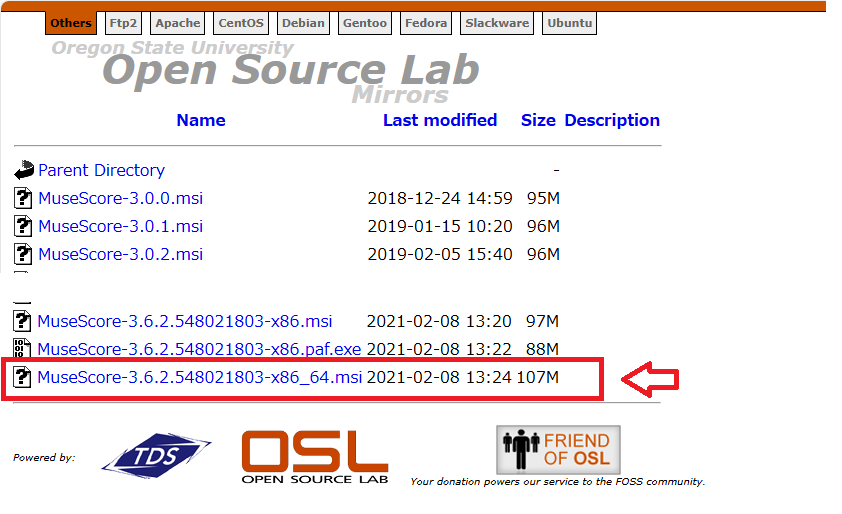
ダウンロードするとき、ウィルスセキュリティソフトがチェックしてくれます。
(私の場合は、マカフィですが。)
ダウンロードできれば、通常はMuseScore3のインストールです。ただし、
ダウンロードファイルが本当に正しいか、心配する場合は次の煩雑な操作を
します。(不要と思われる方は、手順13のインストール手順へ)
二.ダウンロードしたファイルの同一性チェック
MuseScore-3.6.2.548021803-x86_64.msiのSHA-1のハッシュ値
2d622f6a89c7a7a97857a6315970709907f5f631
コマンドプロンプトの起動(アプリ一覧から起動する手順)
5. タスクバーにある、スタートボタンスタートボタンのアイコンをクリックし
、表示されたスタート画面、右上にある「すべてのアプリ」をクリックします。
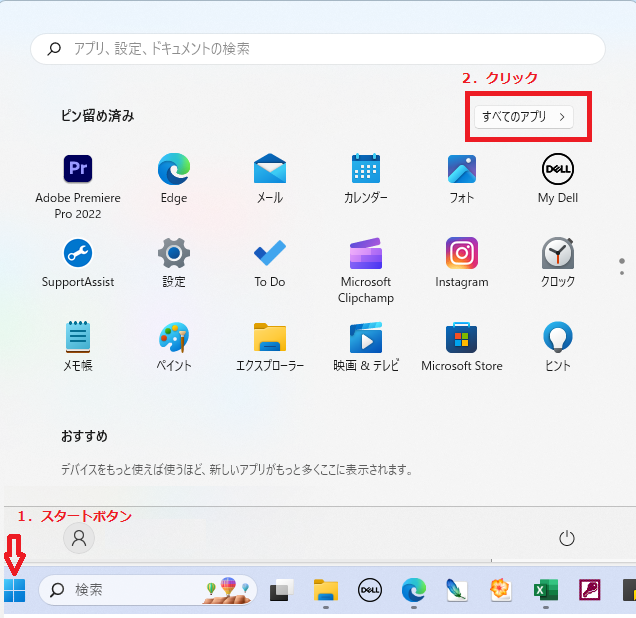
6. 下にスクロールしWindowsツールをクリックします。
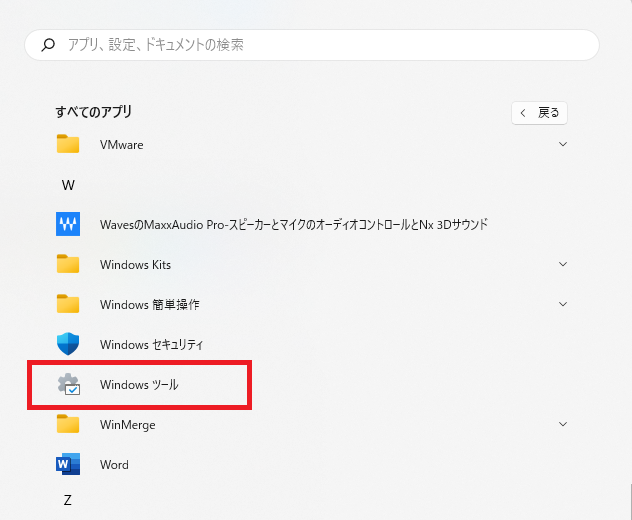
7. コマンドプロンプトをクリックします。

8. コマンドプロンプトの画面が起動します。
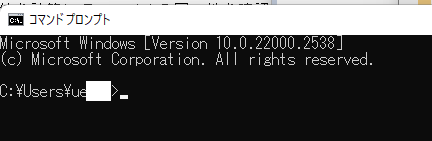
9. コマンドプロンプトの画面で次のコマンドを打ち込みます
certutil -hashfile
面倒くさい場合は、上記コマンドをカットアンドペースト
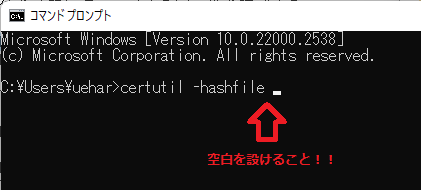
10. ダウンロードフォルダを開き、ダウンロードしたファイルのパスをコピーします。
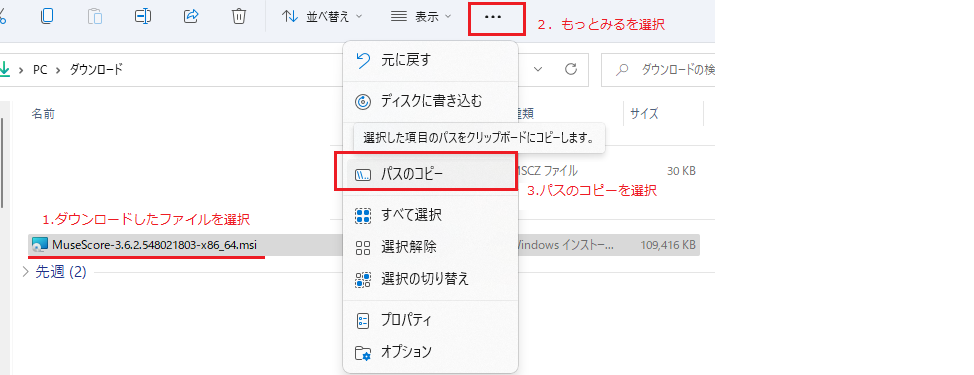
11. コマンドプロンプトの画面で貼り付けます。
コマンドプロンプトでCtrl+vキーを押して貼り付けます。
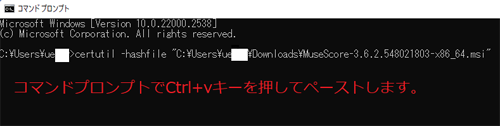
12.Enterキーを押してコマンドを実行します。
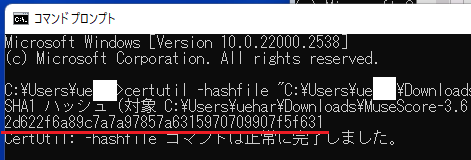
コマンドの実行結果が、下のSHA-1ハッシュ値と一致すること
MuseScore-3.6.2.548021803-x86_64.msiのSHA-1のハッシュ値
2d622f6a89c7a7a97857a6315970709907f5f631
一致しない場合は、何らかの手順が誤っているかも知れません。
その筋の方の協力を検討してみましょう。
三.MuseScore3のインストール手順
13. ダウンロードしたMuseScore-3.6.2.548021803-x86_64.msiをクリックします。

14.Nextボタンを押しセットアップを開始します。
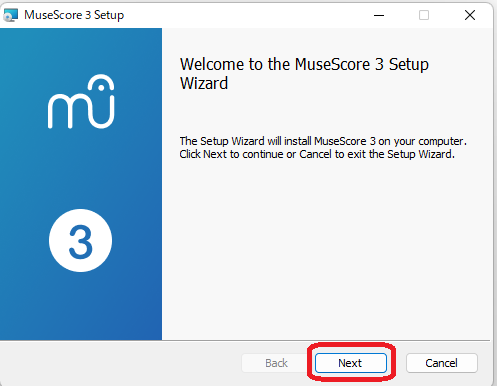
15.同意するにチェックをいれ、Nextボタンを押します。
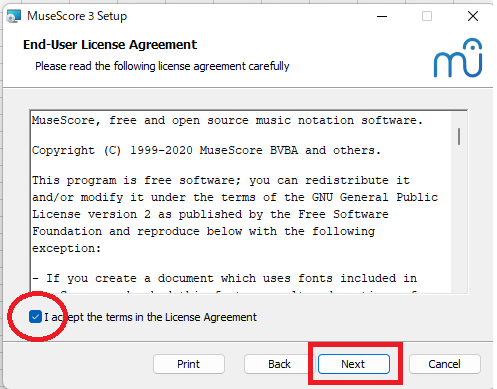
16.インストールフォルダは初期値ままとし、Nextボタンを押します。
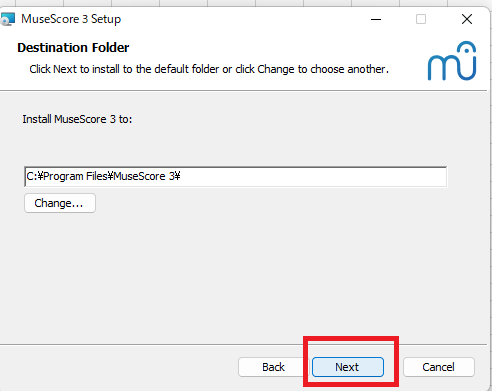
17.installボタンを押し、インストールを実行します。
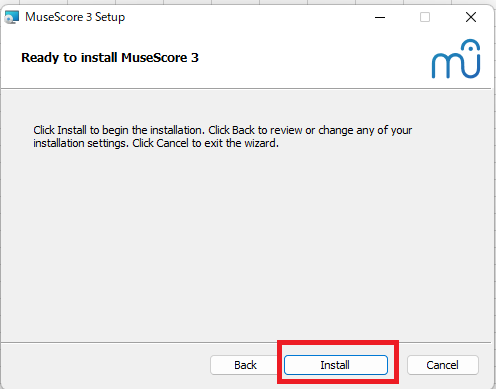
18.ユーザーアカウント制御は【はい】。
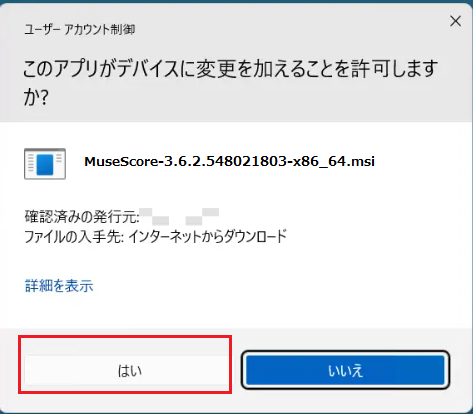
19.インストールが実行されます。
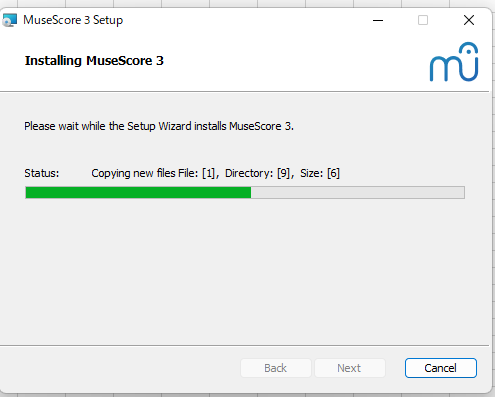
20.インストールが終了しました、そのままfinishを押して下さい。
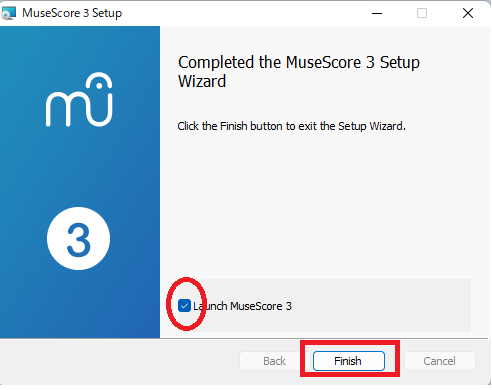
四.初回起動時の設定
21.MuseScoreにレポートは送信しない。
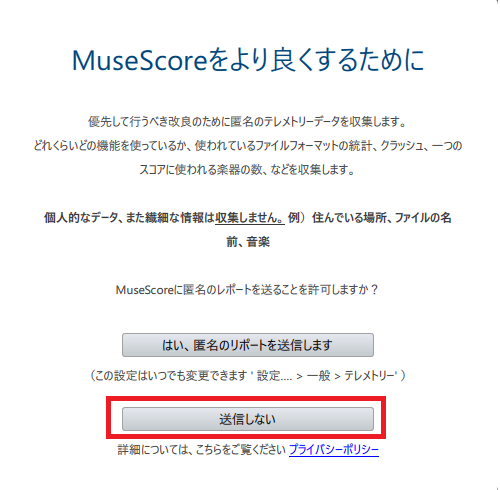
22.スタートアップウィザード 次へボタンを押します

23.言語は”システム言語(ja_JP)”のままで、次へを押します。
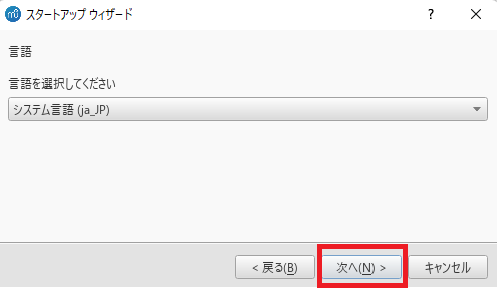
24.キーボードのレイアウトは”JIS – 日本語標準”を選択して次へを押します。
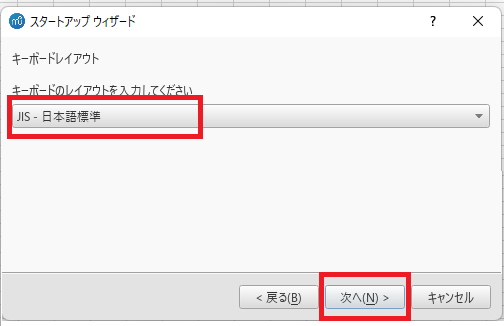
25.ツアーはいいえ次へを押します。
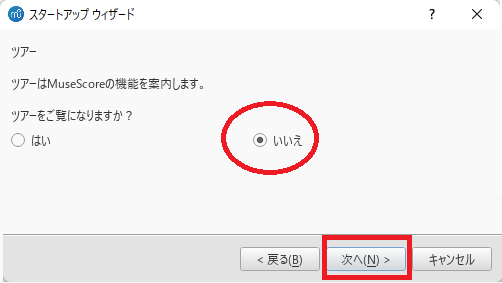
26.完了を押して初期設定は終了です。
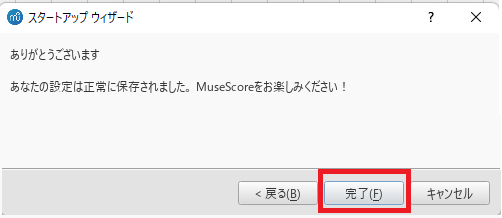
27.MuseScoreが起動します。閉じを押して閉じます。
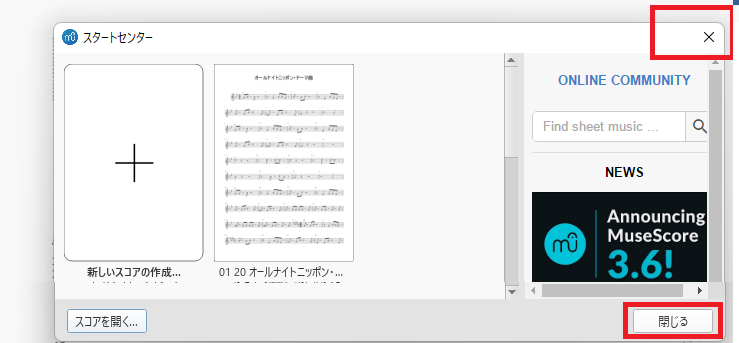
訂正日 2024.11.01